Hoe de prullenbak op een MacBook Air te legen
De prullenbak op je MacBook Air is waar veel van je bestanden naartoe gaan wanneer je ze verwijdert. Dit kan onproductief lijken, omdat de bestanden nog steeds op uw computer staan, maar als u deze extra stap hebt voordat u bestanden definitief van uw laptop verwijdert, kan dit u wat hoofdpijn besparen als u per ongeluk enkele bestanden naar de prullenbak verplaatst die u echt nodig hebt.
Maar uiteindelijk zou je opslagruimte kunnen opraken en de bestanden in je prullenbak kunnen veel van die ruimte gebruiken. Dus als je er zeker van bent dat de bestanden in je prullenbak bestanden zijn die je in de toekomst niet meer nodig hebt, kun je deze stappen volgen om de prullenbak op je MacBook te legen.
Hoe de items in de prullenbak op een MacBook Air te verwijderen
De onderstaande stappen zijn uitgevoerd op een MacBook Air in macOS 10.12.3. Zodra u deze stappen heeft voltooid, worden alle items in uw prullenbak definitief verwijderd.
Stap 1: Dubbelklik op het prullenbakpictogram in uw dock.

Stap 2: klik op de knop Leegmaken .
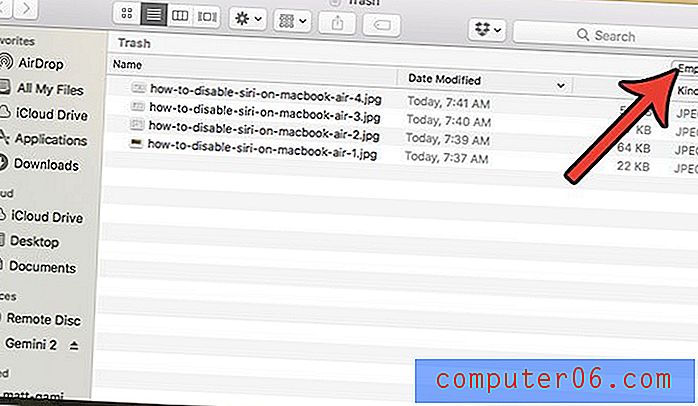
Stap 3: klik op de knop Prullenbak legen om de bestanden in uw prullenbak definitief te verwijderen.
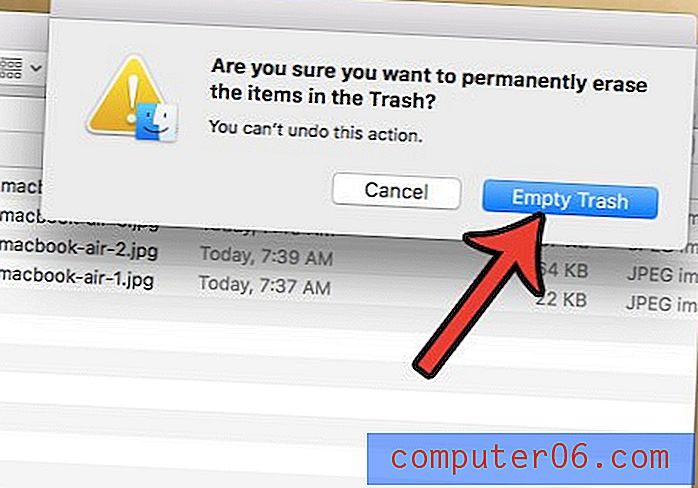
Merk op dat u uw prullenbak ook op een andere manier kunt legen. Zoek het prullenbakpictogram opnieuw.
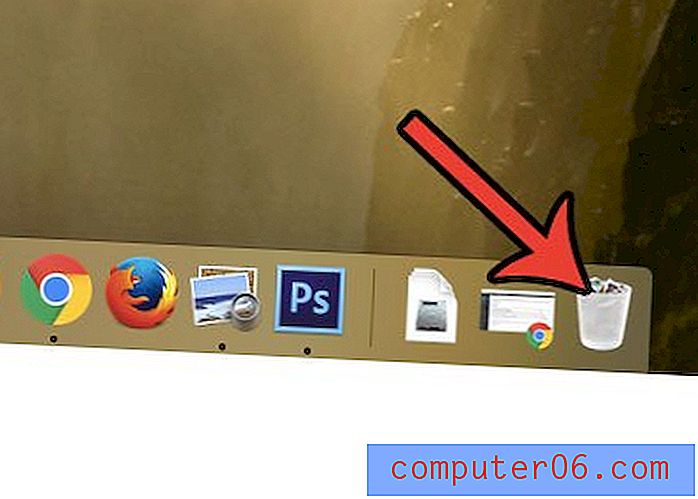
Houd vervolgens de navigatietoets op uw toetsenbord ingedrukt, klik op het prullenbakpictogram en klik vervolgens op de knop Prullenbak legen .
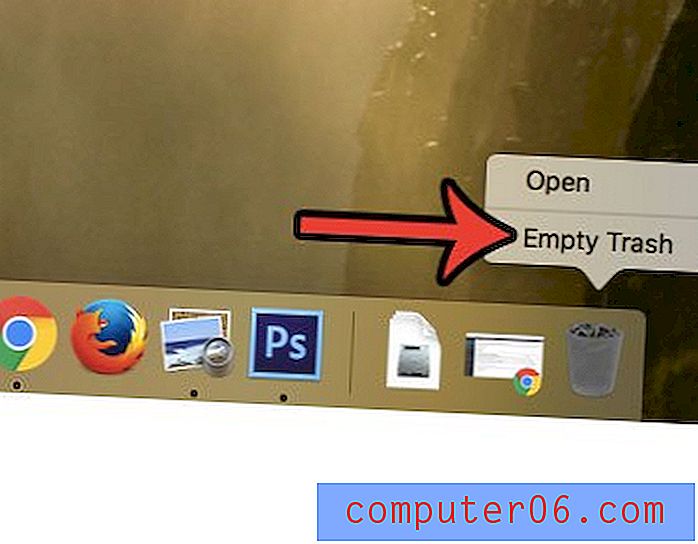
Klik nogmaals op de knop Prullenbak legen om te bevestigen dat je de bestanden in de prullenbak op je MacBook Air wilt legen.
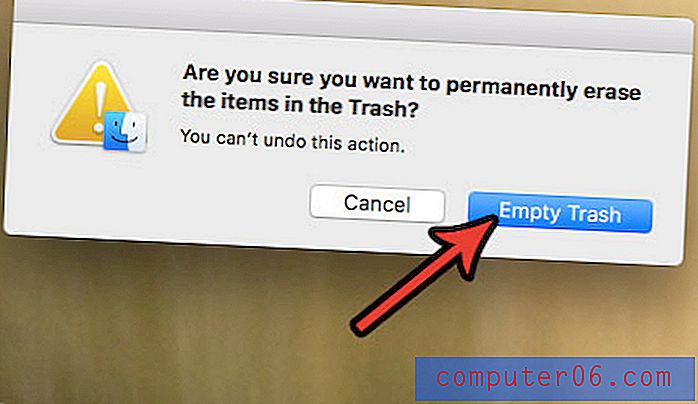
Het legen van de prullenbak op je computer is een goede manier om wat opslagruimte vrij te maken, maar er zijn een aantal andere plaatsen waar je bestanden kunt verwijderen die je niet meer nodig hebt. Lees meer over het verwijderen van ongewenste bestanden van een MacBook Air en bekijk hoe u extra GB ruimte kunt vrijmaken die u voor andere bestanden kunt gebruiken.



